


工作中,一些用户会给自己的win10电脑安装两个系统,但是每次开机都会出现两个系统选项,非常麻烦,用户就想要删除一个系统,那么具体怎么操作呢?下面小编给大家讲解一下win10开机出现两个系统选项怎么删除的操作方法。
win10开机两个选项删除一个系统的方法:
第一步:在进入win10系统电脑桌面之后,按下键盘上的:WIN+R键,打开运行窗口。
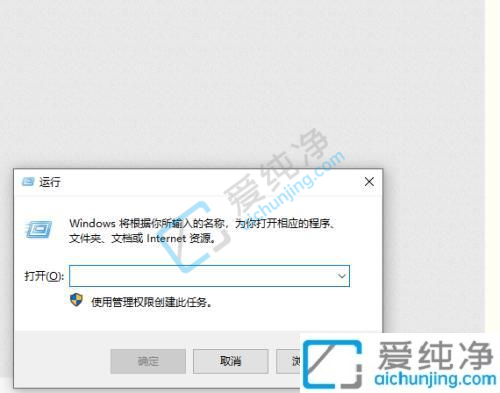
第二步:在打开的运行窗口里面输入命令:msconfig,点击确定选项。
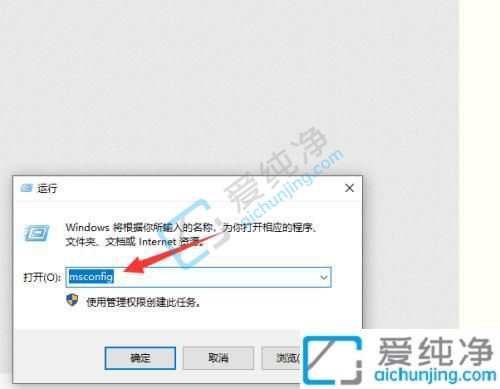
第三步:在打开的系统配置窗口中,切换到引导面,选中不需要的那个操作系统选项,再点击右下角的删除选项。
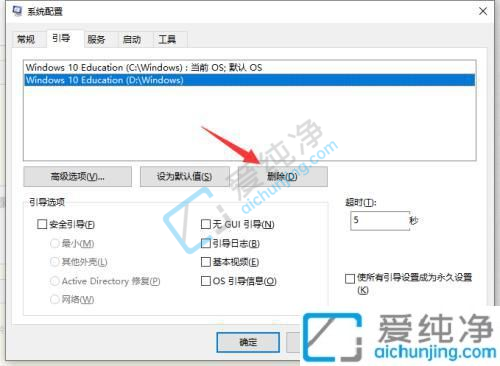
以上就是小编给大家带来的win10开机出现两个系统选项怎么删除的操作方法了,还有不懂得用户就可以根据小编的方法来操作吧,更多精彩资讯,尽在爱纯净。
| 留言与评论(共有 条评论) |